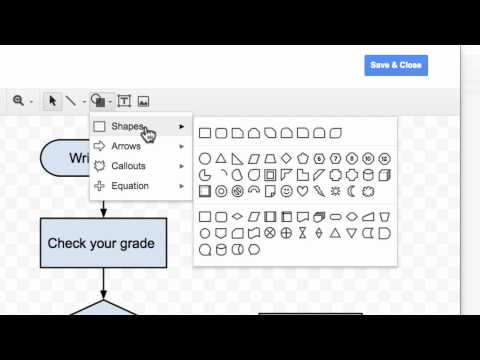
Inhoud
Als u een ingewikkeld proces hebt dat u moet beschrijven, in kaart brengen en bijhouden, maakt u een stroomdiagram om mensen te helpen acties te begrijpen en te wijzigen. In plaats van bedrijfsplanningsoftware te gebruiken, kan uw bedrijf Google Docs gebruiken, een online service die toegankelijk is via een webbrowser. Uw stroomdiagram geeft bijvoorbeeld verschillende categorieën oproepen weer die van klanten zijn ontvangen en hoe uw bedrijfsmedewerkers ermee omgaan op basis van het type gesprek: of het nu gaat om een klacht, een vraag of een kortingsverzoek voor toekomstige verkopen.
routebeschrijving

-
Ga naar de Google-website (www.google.com) en meld u aan bij uw account.
-
Klik op de knop "+" en vervolgens op "Documenten".
-
Klik op de knop "Maken" in het menu en klik vervolgens op "Tekenen".
-
Klik op het vak "Untitled Drawing" en voer een naam in voor uw stroomdiagram.
-
Klik op "Invoegen" in het menu en vervolgens op "Vorm". Er verschijnt een venster met verschillende vormen voor uw stroomdiagram.
-
Klik op een vorm, zoals een vierkant, driehoek of cirkel.
-
Teken de vorm in het venster met het geselecteerde gereedschap en laat de muis los als deze de gewenste vorm en grootte heeft.
-
Dubbelklik op de vorm. Er verschijnt een tekstvak. Voer een bericht in, zoals 'Klantenoproepen'.
-
Klik op 'Invoegen' in het menu en onder 'Vorm' en teken een nieuwe vorm. Typ hier een tekst voor. Typ bijvoorbeeld "Klant is nerveus vanwege gebroken product".
-
Klik op een vorm en sleep deze naar de locatie die het zou moeten zijn in het stroomdiagram. U kunt een vorm bovenaan plaatsen met drie eronder als er drie mogelijke stappen in dit proces zijn, zoals "Klant heeft terugbetaling nodig", "Klant heeft instructies nodig" of "Klant heeft een korting nodig".
-
Klik op de knop "Connector", die wordt geïdentificeerd door een diagonale lijn.
-
Klik op een vorm en vervolgens op een seconde om een lijn te maken die hen verbindt. Ga hiermee door om verbindingen tot stand te brengen tussen de verschillende secties van het stroomdiagram.